Leçon 05: Mise en page d'un article
Index de l'article
Vous avez écrit un article et vous souhaitez modifier son aspect.
Avez vous lu la charte graphique du site .... .... Non ? Normal, elle n'est pas encore rédigée !!!
.... Non ? Normal, elle n'est pas encore rédigée !!!
- choisir un format prédéfini en choisissant le modèle (Template sous l'éditeur de texte)
- changer la police de caractères
- changer la taille
- changer la couleur
- insérer des smileys
N'oubliez pas de lui donner un titre et l'affecter à une section et une catégorie. (ce choix permettra d'affecter cet article dans une partie du site)
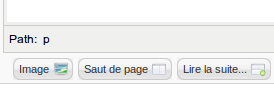
Si votre article dépasse la hauteur du logo, je vous invite à insérer "Lire la suite" qui se fait en cliquant sur "Lire la suite..." qui se trouve sous l'éditeur de texte.
Si votre article est long, très long, trèèèèès loooong, il ne sera pas lu !!!! mais toutes les infos qu'il contient sont nécessaires: utiliser le "page break" (c'est le dernier symbole qui apparait dans la partie du haut)
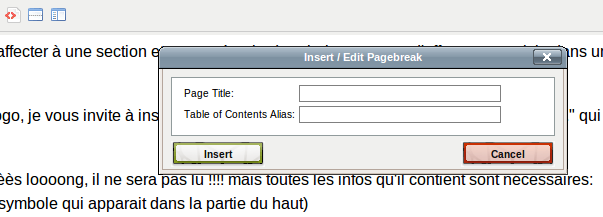
dans page title: titre d'un paragraphe ou simplement suite
Votre article sera découpé sur plusieurs pages et sera plus lisible.
Vous pouvez également insérer des images. Pour cela cliquer sur le bouton "Image" et soit d'insérer une image déjà sur le site, soit d'en télécharger une puis de l'insérer. Attention à sa taille et à son poids !!!!
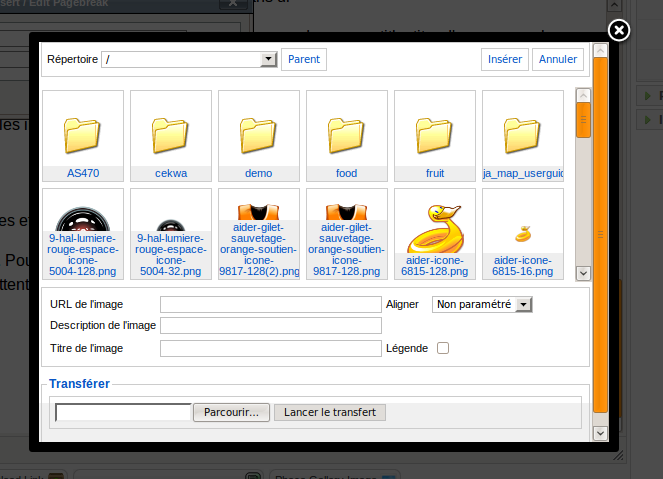
Rechercher l'image à insérer dans un des répertoires. Si elle n'existe pas, vous pouvez en transférer une de votre pc dans un des répertoires
dans aligner mettez droite ou gauche , votre texte apparaitra à droite ou à gauche de l'image




